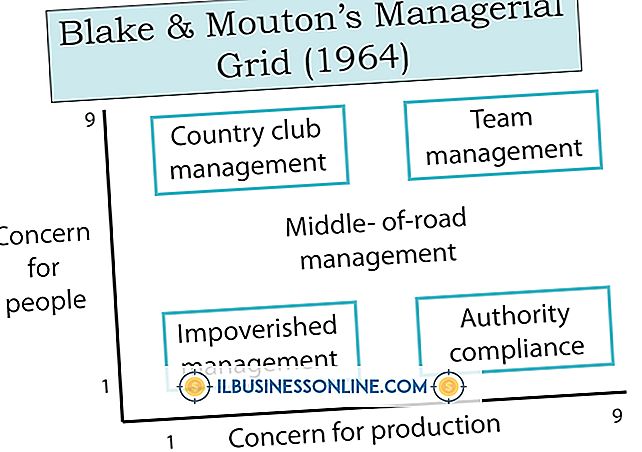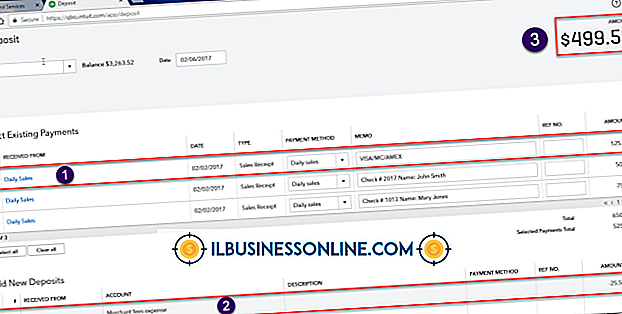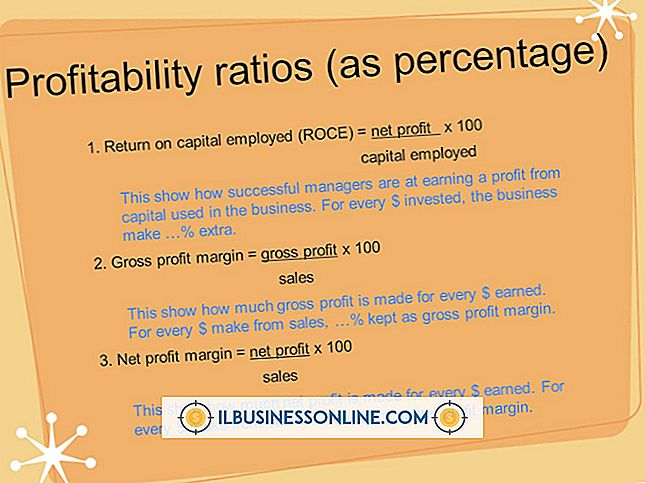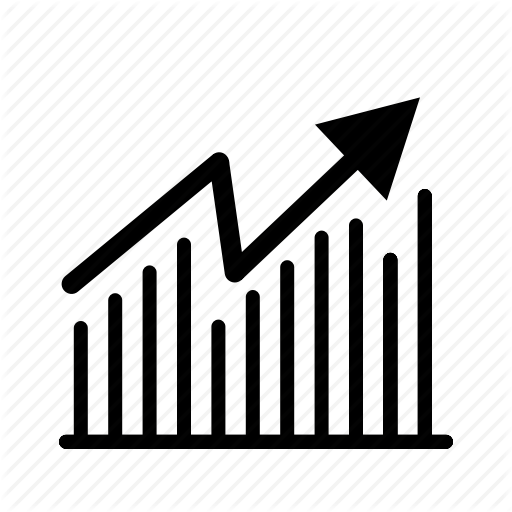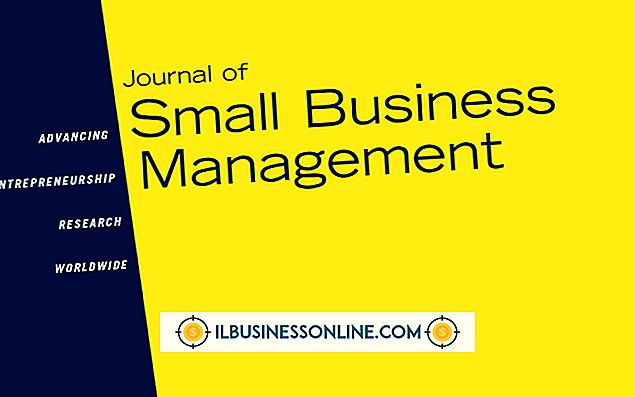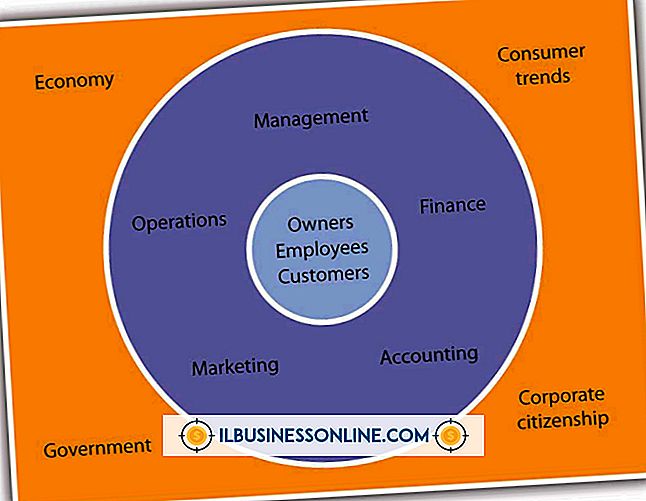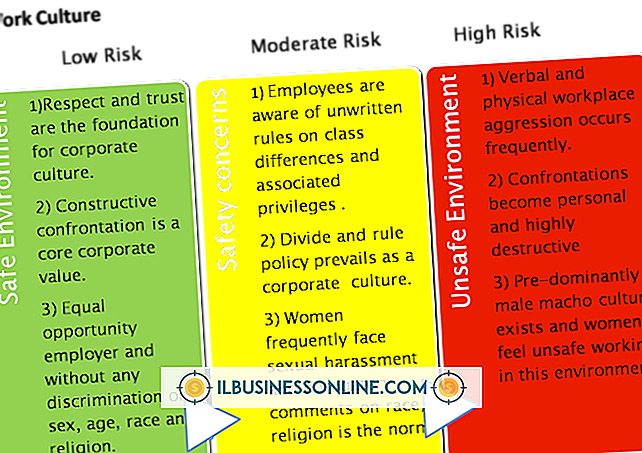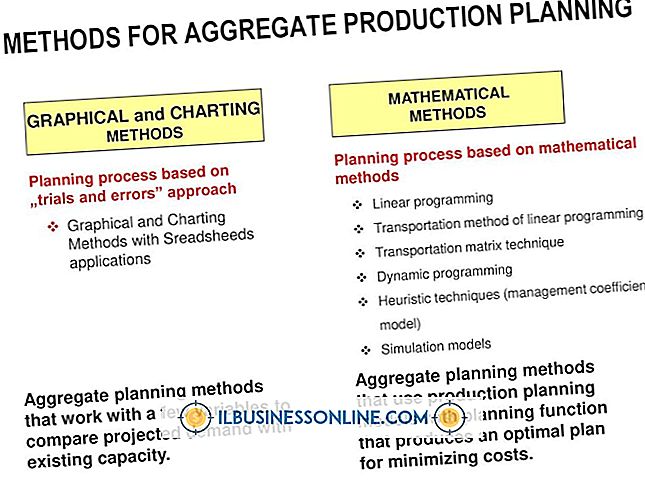Så här filtrerar du varje femte artikel i Excel

När man hanterar stora mängder data i ett Excel-kalkylblad kan det vara utmanande eller tidskrävande att välja specifika saker för hand. Det är här programmet för datafiltrering av programmet kan vara användbart. I Excel kan datafilter hjälpa dig att välja objekt enligt specifika kriterier. Genom att infoga en specifik formel i ditt kalkylblad och använda programmets datafiltret kan du enkelt instruera Excel för att visa endast var femte föremål.
1.
Klicka på en tom cell i den första raden som innehåller data, till höger om befintliga kolumner.
2.
Kopiera och klistra in följande formel i Formel-fältet ovanför kalkylbladet:
= MOD (RAD (A1) -1, 5) = 0
Om så behövs, ersätt "A1" med referensen för cellen som innehåller det första dataobjektet. Denna formel filtrerar varje femte objekt i listan, med början på det första objektet. Om du vill filtrera ett annat antal rader, byt ut "5" med ett alternativt nummer.
3.
Markera cellen som innehåller formeln och dra dess nedre högra hörn nedåt, längst ned i kalkylbladet så att formeln tillämpas på varje rad.
4.
Öppna fliken "Data" och klicka på den cell där du först klistrade in i formeln. Klicka på "Filter" -ikonen i bandet.
5.
Klicka på rullgardinsmenyn som visas i formelcellen för att öppna den. Avmarkera kryssrutan "Markera alla" och klicka på den bredvid "True".
6.
Klicka på "OK" för att göra Excel-displayen bara var femte objektet i kalkylbladet, börja med det första objektet.